Microsoft Excel pada dasarnya menyediakan berbagai fitur yang memudahkan pekerjaan, salah satunya adalah input data otomatis. Dengan memahami tutorial cara input data otomatis di Excel, pengguna pemula bisa menghemat waktu, mengurangi risiko kesalahan, dan meningkatkan efisiensi pengolahan data.
Fitur ini cukup penting karena dalam banyak kasus, data yang dimasukkan memiliki pola berulang—seperti nama produk, kode pelanggan, atau tanggal tertentu—yang dapat diisi secara otomatis tanpa perlu mengetik satu per satu.
Masalah Input Data Manual Memakan Waktu dan Rawan Error
Menginput data secara manual satu persatu memang sederhana, tapi kurang efisien jika jumlah datanya besar. Misalnya, saat harus mengisi daftar 1.000 nomor urut atau menyalin format tanggal berulang, pekerjaan ini bisa menjadi sangat melelahkan.
Selain itu, metode manual sering menyebabkan ketidakkonsistenan data atau rawan kesalahan. Ada kemungkinan kesalahan ketik, format tidak seragam, atau bahkan data terlewat. Bagi perusahaan, hal ini bisa berdampak pada analisis yang kurang akurat.
Solusi Memanfaatkan Fitur Input Data Otomatis di Excel
Excel sudah menyediakan beberapa metode untuk mengisi data otomatis, mulai dari fitur AutoFill sederhana hingga Data Validation dan Form Control yang lebih canggih.
Langkah dasar menggunakan AutoFill:
-
Masukkan data awal (misalnya angka 1 di sel A1, angka 2 di sel A2).
-
Blok kedua sel tersebut untuk memberikan pola.
-
Arahkan kursor ke sudut kanan bawah (tanda plus kecil).
-
Seret ke bawah atau ke samping sesuai jumlah data yang dibutuhkan.
Fitur ini secara otomatis akan melanjutkan pola data sesuai contoh yang diberikan.
Jenis Metode Input Data Otomatis di Excel
AutoFill cocok digunakan untuk mengisi nomor urut, tanggal, atau teks yang berulang. Misalnya, jika Anda mengetik “Senin” di satu sel, lalu menarik AutoFill, Excel akan melanjutkan dengan “Selasa”, “Rabu”, dan seterusnya.
Flash Fill bisa digunakan untuk mengisi data berdasarkan pola yang dikenali Excel. Misalnya, jika Anda memiliki kolom nama lengkap dan ingin memisahkan nama depan, cukup ketik nama depan pada baris pertama, lalu tekan Ctrl + E. Excel akan mengisi sisanya secara otomatis.
Data Validation dengan drop-down list membantu mengontrol input agar sesuai daftar yang tersedia:
-
Siapkan daftar referensi di lembar kerja.
-
Pilih sel target → Data → Data Validation.
-
Pilih “List” dan tentukan sumber data.
-
Sekarang, pengguna tinggal memilih dari menu drop-down, sehingga meminimalkan kesalahan input.
Baca Juga: Menjelajahi Keindahan Malang dengan Carter Drop Juanda Malang
Contoh Kasus Nyata
Perusahaan yang mengeluarkan ratusan invoice setiap bulan dapat menggunakan AutoFill dengan pola INV-001, INV-002, dan seterusnya. Setelah mengetik beberapa data awal, Excel akan melanjutkan urutan secara otomatis.
Guru atau HRD bisa memanfaatkan AutoFill untuk membuat jadwal harian atau shift kerja dengan cepat, hanya bermodal data awal dan fitur tarik otomatis.
Dengan kombinasi Data Validation dan Flash Fill, pengisian formulir akan menjadi lebih cepat dan akurat. Misalnya, ketika nama departemen atau cabang perusahaan diisi melalui menu drop-down.
Tips Lanjutan untuk Memaksimalkan Input Otomatis
-
Gunakan Referensi Absolut ($)
Saat menggabungkan AutoFill dengan rumus, gunakan tanda$untuk mempertahankan referensi sel yang tetap. -
Padukan dengan Fungsi Excel
AutoFill dapat digunakan bersama fungsi sepertiTEXT,CONCAT, atauTODAY()untuk menghasilkan data otomatis yang dinamis. -
Manfaatkan Tabel Excel
Mengubah range menjadi tabel (Ctrl + T) memungkinkan pengisian otomatis data dan format ke baris baru secara langsung. -
Hindari Data Tidak Konsisten
Sebelum mengaktifkan input otomatis, pastikan pola atau format data sudah benar agar hasil yang dihasilkan konsisten.
Sekian penjelasan dari stppgowa.ac.id terkait cara input otomatis di Excel, selamat mencoba!

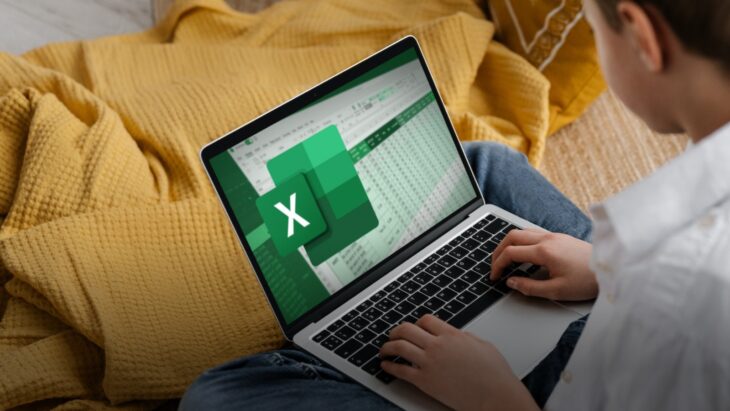





Leave a Comment